Tabloya naverokê
Sepandina kurtebirra parzûna excel di Microsoft Excel de ji bo karanîna vebijarka fîlterkirinê nêzîkatiyek pir hêsan e. Ew ne tenê dema me xilas dike, lê di heman demê de karbidestiya xebata me jî zêde dike. Bi gelemperî, em pêvajoyek fîlterkirinê bikar tînin da ku hin daneyên ji danehevek di bin şert û mercên taybetî de nîşan bidin.
Pirtûka Xebatê ya Pratîkê dakêşin
Hûn dikarin pirtûka xebata pratîkê ji vir dakêşin.
Kurtebirra Parzûna Filter.xlsx
3 Nimûne Bi Kurtebirra Klavyeyê ji bo Parzûnkirina Daneyên Excel
Em ê 3 awayên karanîna kurtebirra parzûna excel destnîşan bikin ji ber ku pêvajoya parzûnkirinê pir e dema ku bi danehevek mezin re dixebitin pêwîst e.
1. Ji bo Parzûnkirina Daneyên Vebijarka Kurtebirra Parzûnê Di Bin Taba Daneyan de bikar bînin
Di vê nimûneyê de, em ê tebela daneyan ji bo parzûnkirinê bikar bînin. daneyên di pelgeya xebatê ya excel de. Ji bo ronîkirina vê rêbazê kurtebirra parzûna excel, me databasa jêrîn a mîqdara firotanê heye ku li gorî paşnavê firoşkaran û bajarên wan ên xebatê têne kategorî kirin. Ka em binihêrin ka em çawa dikarin bi şopandina gavên hêsan vê yekê bikin:

GAV:
- Pêşî, hilbijêre her şaneyek ji rêza daneyê. Mînakî, em ê hucreya B4 hilbijêrin.
- Piştre, biçin Daneyên .
- Piştre, vebijarka “Parzkirin hilbijêrin " ji "Cûrt & amp; Parzûnkirin” beşa Daneyên .

- Di dawiyê de, em dikarin îkonên dakêşana parzûnê di nav de bibînin. sernivîsêndatabasa me.

Zêdetir bixwînin: Meriv çawa Parzûnê li Excel zêde bike
2. Parzûna Daneyên Excel bi 'Sort & amp; Vebijarka Parzûnê
Di vê rêbazê de, em ê îkona parzûnê bi karanîna “Sorkirin & amp; Vebijêrk Parzûn" ji tabloya Mal . Di heman demê de, em ê ji bo vê rêbazê jî daneyên xweya berê bidomînin. Ka em gavên pêkanîna vê kiryarê bibînin.
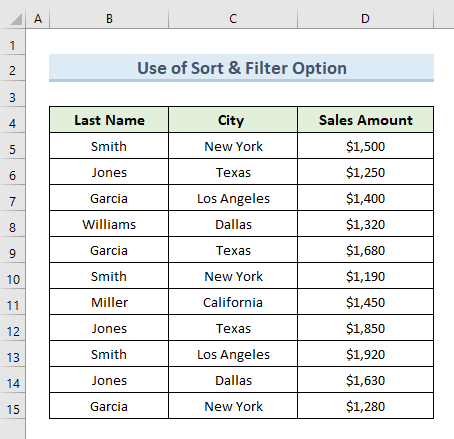
GAV:
- Pêşî, herin Mal tab.
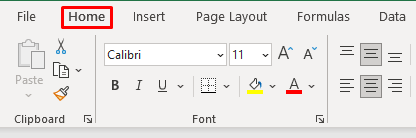
- Ya duyemîn, vebijarka “Rêxistin & amp; Parz Parz>

Xwendinên Wekhev
- Meriv çawa Nirxên Yekta li Excel Parz bike (8 Rêyên Hêsan)
- Tabloya Pivot Excel Parz bike (8 Awayên Bibandor)
- Meriv Çawa Gelek Rêz li Excel Parz bike (11 Nêzîktêdayînên Minasib)
- Parzûna Xweserî di Excel de pêk bînin (5 Rê)
3. Bişkojkên Kurtebirra Klavyeyê bikar bînin da ku Daneyên Excel Parz bikin
Dema ku her cûre rêbazek kurtebirê bikar bînin, ya herî pir caran peyva ku tê hişê me bikaranîna kurtebirên klavyeyê ye. Di doza serîlêdana kurtebirra parzûna excel de, em ê kurtebirên klavyeyê jî bikar bînin. Di vê beşê de, em ê li ser 8 klavyeyê nîqaş bikinkurtebirên ji bo parzûnkirina daneya excelê.
3.1 Vebijêrk Parzûnkirinê Di Excel de Vebikin an Jê Bikin
Em dikarin pêvajoya fîlterkirinê ji bo her rêzeka daneyê tenê bi rêbazek kurteya klavyeyê ya hêsan vegerînin an qut bikin. Mîna mînakên berê, ji bo vê nimûneyê jî heman daneya me heye. Ji bo vê yekê divê em gavên jêrîn bişopînin.

GAV:
- Di destpêkê de, şaneyek hilbijêrin ji rêjeya daneyan. Em di vê nimûneyê de şaneya B4 hildibijêrin.
- Piştre, di heman demê de Ctrl + Shift + L bikirtînin.
- Ji ber vê yekê, em distînin Parzûnkirina îkonên dakêşanê yên di sernavên rêza daneya me de.

- Di dawiyê de, heke em Ctrl + Shift + L bitikînin. , dîsan îkonên daxistina parzûnê dê di beşa sernavê de nema peyda bibin.

3.2 Ji bo dîtina Pêşeka Parzûnê ya Parzûnê Kurtebirra Klavyeyê bikar bînin
Wekî ku em jixwe dizanin ku em dikarin bi tikandina li ser îkona parzûnê bigihîjin vebijarka fîlterkirinê. Ji vê rêbazê, em ê bizanibin ka em çawa dikarin heman tiştî bi karanîna kurtebirên klavyeyê bikin. Me daneheva mînaka meya berê heye ku tê de îkonên dakêşana fîlterkirinê hene. Ji ber vê yekê, tenê gavên jêrîn bişopînin da ku vê kiryarê pêk bînin.
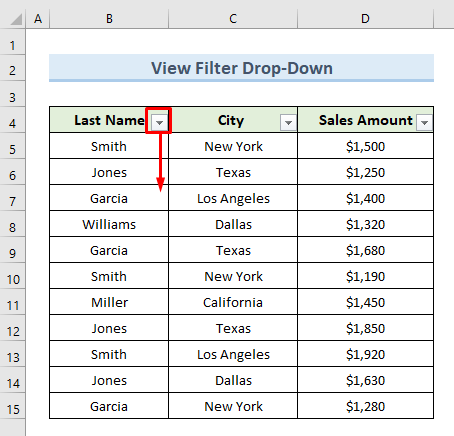
GAV:
- Pêşî, her şaneyek ji serî. Em bi hucreya B4 diçin.
- Ya duyemîn, Alt + Tîra jêrîn pêl bikin.
- Axir, em dikarin berdest bibîninvebijarka ji bo parzûna "Paşnav" .

3.3 Vebijarkek ji pêşeka daketî Bi Bikaranîna Klavyeyê Hilbijêre
Piştî vekirina vebijarkên fîlterkirinê bi bişkoja Alt + Tîra jêrîn di vê nimûneyê de, em ê vebijarkek ji menuya dakêşana fîlterkirinê hilbijêrin. Ji ber vê yekê, tenê rêwerzên hêsan bişopînin da ku vê yekê bikin.
GAV:
- Partî Jor an Jêrîn Bişkojkên tîrê ji bo ku emrek ji ramanan hilbijêrin.
- Piştî beşê pêl Enter ji bo sepandina wê fermanê bikin.

3.4 Ji bo Parzûnkirina Daneyên Excelê Tîpên Binxêzkirî Bi kar bînin
Em dikarin tîpên binxêzkirî bikar bînin da ku di menuya daketî de bigihîjin her fermanê. Ji ber vê yekê, tenê li tabloya jêrîn binêre da ku bikarhanîna tîpên binxêzkirî ji bo sepandina kurtebirra parzûna excelê fam bikin.
KURTE VÊJEya HILBIJARTÎ Alt + Tîra xwar + S Piçûktirîn berbi Mezin an A heta Z Alt + Tîra xwar + O Mezintirîn berbi Herî Biçûk birêk bike an Z ber A Alt + Tîra xwar + T Binmenuyê veke Li gorî Rengê Rêz bike Alt + Tîra xwar + I Gihîştina jêrmenuyê Parzûna li gorî Rengê Alt + Down Tîra + F Binmenuyê hilbijêre Parzûna Dîrokê Herwiha, em dikarin bi tikandina pêlika fîlterkirina tiştên parzûnê jî kontrol bikin/bişkînin. Barika fezayê .

3.5 Parzûnkirina Tiştên bi Qutiya Lêgerînê ya li Excel-ê
Di pelçiqandina parzûnê de, li jorê navnîşa hêmanên parzûnkirinê qutiyek meya lêgerînê heye. Em dikarin qutiya lêgerînê bikar bînin da ku terma xweya fîlterkirinê fêr bibin kengê dê di danegehekê de gelek tişt hebin. Werin em binihêrin ka em çawa dikarin bi şopandina gavên hêsan vê yekê bikin.
GAV:
- Pêşî, menuya dakêşana parzûnê ya di danehevê de veke. . Li vir, em ê bi daneheva xweya berê bidomînin.
- Ya duyemîn, Alt + DownArrow + E bikirtînin. Ev ê qutiya lêgerînê çalak bike.
- Ya sêyemîn, nivîsa "Sm" di qutiya lêgerînê de têxe.
- Axir, em ê tiştên parzûnkirinê tenê bi nivîsê dest pê bikin bibînin “Sm” .

3.6 Parzûna ji Stûnek Taybet a Rêjeya Daneyê Paqij bike
Di daneheva jêrîn de, em du stûnên fîltrekirî hene. Bifikirin, em dixwazin fîlterkirinê ji stûna taybetî "Bajar" rakin. Ger em pêl Ctrl + Shift + L bikin, dê hemî fîlterkirin ji databasa me were rakirin. Lê ya ku em dixwazin ne ev e. Ji ber vê yekê, ji bo paqijkirina fîlterkirina ji stûnek taybetî gavên jêrîn bişopînin.

GAV:
- Di ya yekem de , hucreya sernavê C4 hilbijêrin.
- Piştre, Alt + Tîra jêrîn + C bikirtînin.
- Di dawiyê de, em dikarin bibînin ku tune Parzûna ku di stûna "Bajar" de derbas dibe. Lê vebijarka parzûnkirinê ya di stûna "Paşnav" de dimîneneguherî.

3.7 Daneyên Excel bi Qutiya Diyaloga Parzûna Xweser Parz bikin
Di vê rêbazê de, em ê taybetmendiyek bikar bînin Qutiya diyalogê parzûn dike ku parzûnek ji bo rêzek daneya taybetî bicîh bike. Em ê ji bo vê nimûneyê bi databasa xweya berê bidomînin. Em ê stûna "Bajar" tenê ji bo bajarê "New York" fîlter bikin. Werin em gavên ku vê kiryarê pêk bînin derbas bikin.

GAV:
- Pêşî, hucreya sernavê C4 .
- Piştre, pêl Alt + Down Tîra ji bo dîtina menuya daketî ya parzûnê bike.
- Piştre, pêl pê bike bişkokên F û E .
- Ji ber vê yekê, qutiya diyalogê ya nû ya bi navê "Fîltera Xweserî" wê vebe.
- Piştî ew, bikevin parametreyên "wekhev" & amp; "New York" di qutîkên têketinê yên bi navê Vebijarkê de binihêrin Û .
- Niha, pêl OK .
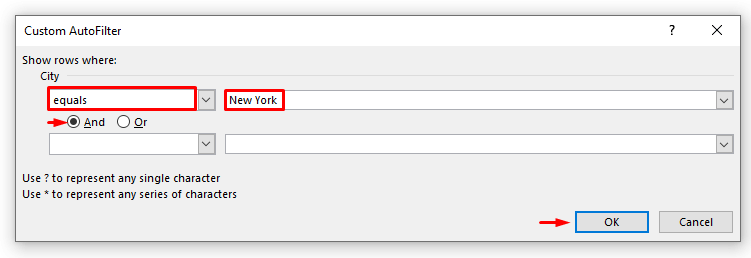
- Di dawiyê de, em dikarin tenê nirxên bajêr bibînin "New York" .
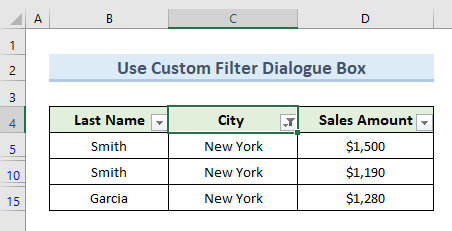
3.8 Ji bo Parzûnkirina şaneyên vala an ne vala kurtebirra klavyeyê bi kar bîne
Carinan databasa me dê şaneyên Blash hebin. Em dikarin hem şaneyên Blank û hem jî NeBlank şaneyên bi karanîna kurtebirra klavyeyê fîlter bikin. Daneya jêrîn şaneyên Banke hene. Em ê hem şaneyên Bal û hem jî NeBlank bi serê xwe fîlter bikin. Ka em li gavên kirina vê yekê binêrin.

GAV:
- Di destpêkê de, hilbijêrehucreya sernavê B4 . Bitikîne Alt + Down .
- Piştre, bi rêzê F û E bitikîne da ku qutiya diyalogê ya parzûna xwerû veke.
- Dûv re, nirxa daketinê ya Paşnav beşa "wekhev" têxe.
- Piştî wê, qutiya têketina duyemîn Vala bihêle .
- Niha, pêl OK bike.

- Ji ber vê yekê, em dikarin şaneyên vala yên parzûnkirî yên stûnê bibînin "Paşnav" .

Dîsa, heke em bixwazin şaneyên NeBal ji bo stûna
parzûn bikin. 1>“Paşnav” , tenê gavên jêrîn bikin.
GAV:
- Pêşî, şaneya sernivîsê hilbijêre B4 . Bixin Alt + Down .
- Ya duyemîn, pêl F û N bikin. Ya sêyem, nirxa dakêşana têketinê ya Paşnav beşa “wekhev e” .
- Piştre, qutiya têketina duyemîn, Bal bihêle.
- Niha, pêl OK bike.
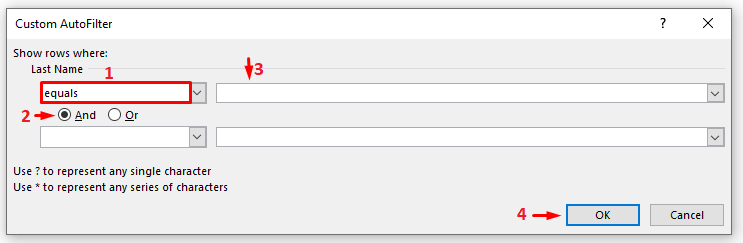
- Di dawiyê de, em dikarin tenê Na bibînin -Hêneyên vala ji bo stûna "Paşnav" .
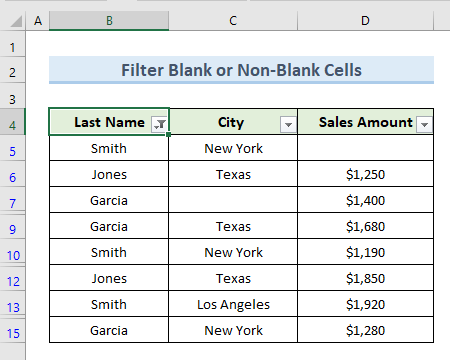
Zêdetir bixwînin: Meriv çawa Parzûnê di Excel-ê de Rabike
Tiştên Bîranîn
- Ji bo sepandina parzûnkirinê di zêdetirî yek rêza daneyê de di yek kargerek de divê em Tabloya Excel-ê bikar bînin. Taybetmendî .
- Em dikarin di stûnek taybetî de her carê vebijarkek fîlterkirinê bikar bînin. Mînakî, em nikarin di heman demê de Parzûna nivîsê û Parzûna rengîn di heman demê de bikar bînin.stûn.
- Di heman stûnê de cureyên cuda yên daneyan bikar neynin.
Encam
Di dawiyê de, ev gotar rê dide we ku hûn fêm bikin ka meriv çawa excelê bikar tîne kurtebirra parzûnê. Me li seranserê vê gotarê rêgezên cûrbecûr destnîşan kiriye da ku pêvajo ji we re hêsantir bike. Bi vê gotarê re pirtûkek xebata pratîkî heye. Ji ber vê yekê, pirtûka xebatê dakêşin û xwe biceribînin. Ger hûn hîs tevliheviyekê bikin tenê şîroveyek di qutiya jêrîn de bihêlin em ê hewl bidin ku di demek zû de bersiva we bidin.

